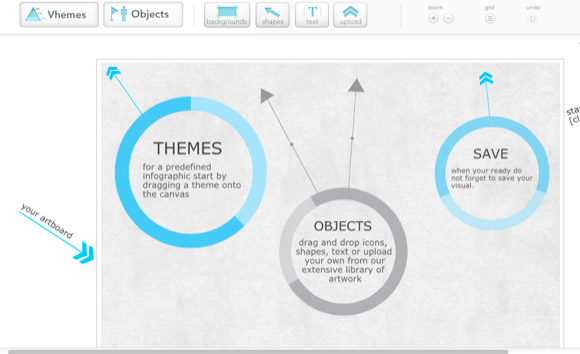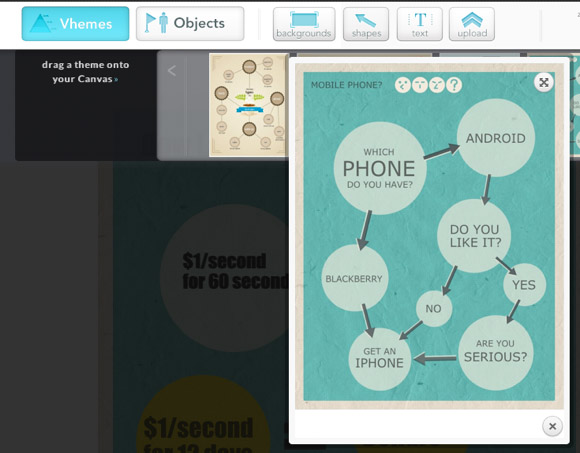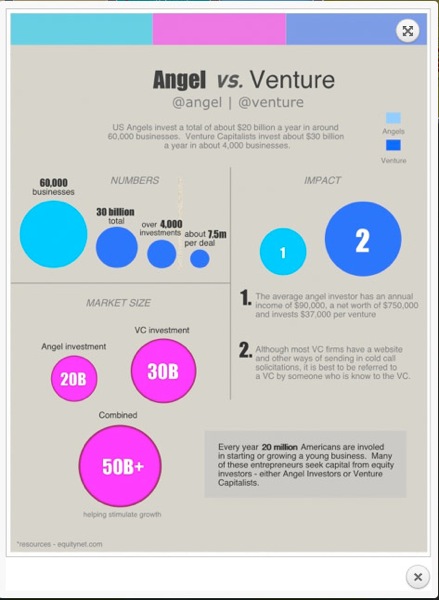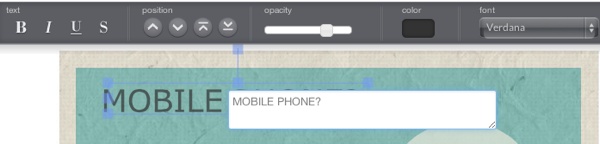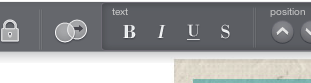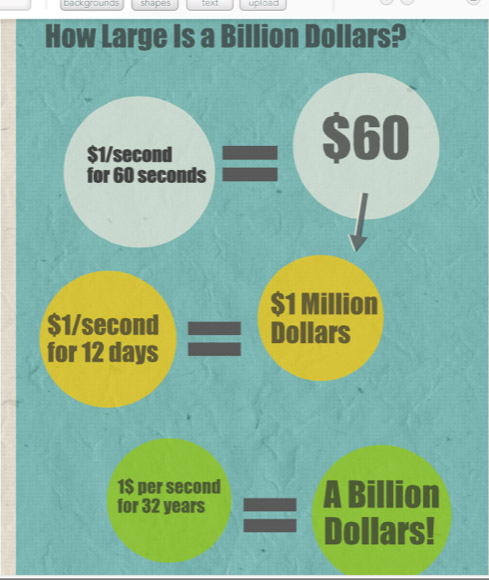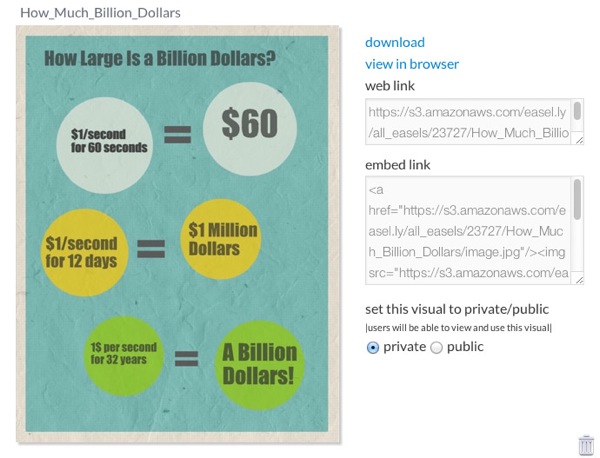Tanti giornali e portali online utilizzano infografiche per illustrare dati e informazioni. Un’infografica deve essere graficamente gradevole e dev’essere creata, pertanto, da un esperto di grafica, che non tutti sempre hanno a disposizione. Ma per quelli che non hanno le competenze o anche un software di progettazione avanzato, un nuovo sito chiamato Easel.ly, potrebbe essere un modo molto utile creare un’infografica decorosa.
Come impostare Easel.ly
Nella sua fase beta, Easel.ly è un’applicazione web che permette di selezionare e rilasciare temi, sfondi, oggetti e testo sulla vostra tela per creare immagini. Dopo la registrazione al sito (che serve per salvare il lavoro), si può iniziare da zero con una tela bianca o modificare un tema esistente.
Tutti gli strumenti e gli oggetti grafici sono accessibili dalla barra dei menu Easel.ly.
Temi esistenti
Easel.ly fornisce diverse decine di infografiche che si possono scegliere come modelli per iniziare:
In Easel.ly, fate clic sul pulsante “Vhemes” per aprire l’attuale collezione di temi e selezionarne uno da mettere sullatela. (Si noti inoltre c’è un comodo pulsante Cancella nella barra dei menu per pulire la tela e iniziare un nuovo progetto).
Modifica dei temi esistenti
Per modificare un tema, è possibile selezionare facilmente qualsiasi elemento sulla tela, cancellarlo o spostarlo.
Così, per esempio, quando si desidera modificare il testo esistente in un grafico, è sufficiente fare doppio clic sul testo per aprire la casella di testo. Ciò è simile alla maggior parte degli strumenti di elaborazione testi e applicazioni per modificare gli stili dei caratteri e del ridimensionamento. Ci sono circa 20 stili disponibili in Easel.ly:
Gli stessi tipi di modifiche possono essere fatte per le forme e gli oggetti: è sufficiente selezionare o aggiungere elementi da questi set di utensili. Si noti, inoltre, che esiste uno strumento di duplicazione (il doppio cerchio) per copiare e incollare gli oggetti. Ci sono anche strumenti per cambiare il colore e la posizione di qualsiasi elemento, compreso lo sfondo.
Purtroppo, non c’è un salvataggio automatico in Easel.ly, dovete salvarlo manualmente voi durante la stesura. Le immagini sono naturalmente salvate nel vostro account, dove possono essere riaperte e modificate. È possibile scaricare i progetti come file JPG o condividerli online tramite un collegamento web. Allo stesso modo, è possibile fare clic su “pubblica” e condividere tutto su Easel.ly.
Per creare un’altra infografica, fare clic sul “Start Fresh”.